图像平移
图像的平移是对源图像的一个位置上的移动,比较简单,下面贴出代码,是对8位或24位的位图的。
平移前后的对比:
void CICETIMDlg::OnBtnImagemove()
{
// TODO: Add your control notification handler code here
if(m_dib.GetBitCount()==0)
{
AfxMessageBox("请先打开位图");
return;
}
{
// TODO: Add your control notification handler code here
if(m_dib.GetBitCount()==0)
{
AfxMessageBox("请先打开位图");
return;
}
int x,y;
CImagePingYiDlg dlg=new CImagePingYiDlg();
if(dlg.DoModal()==IDOK)
{
UpdateData(true);
x=dlg.m_x;
y=dlg.m_y;
}
else
{
return;
}
CImagePingYiDlg dlg=new CImagePingYiDlg();
if(dlg.DoModal()==IDOK)
{
UpdateData(true);
x=dlg.m_x;
y=dlg.m_y;
}
else
{
return;
}
int nHeight=m_dib.GetHeight();
int lLineBytes=m_dib.GetLineBytes();
int nWidth=m_dib.GetWidth();
int nBitCount=m_dib.GetBitCount();
BYTE* image=m_dib.GetDibData();
BYTE* newImage=new BYTE[nHeight*lLineBytes];
memset(newImage,0,nHeight*lLineBytes);
int lLineBytes=m_dib.GetLineBytes();
int nWidth=m_dib.GetWidth();
int nBitCount=m_dib.GetBitCount();
BYTE* image=m_dib.GetDibData();
BYTE* newImage=new BYTE[nHeight*lLineBytes];
memset(newImage,0,nHeight*lLineBytes);
if(nBitCount==8)
{
for(int i=0;i<(nHeight-y);i++)
{
for(int j=0;j<(nWidth-x);j++)
{
BYTE B=*(image+lLineBytes*(nHeight-1-i)+j);
*(newImage+lLineBytes*(nHeight-1-i-y)+j+x)=B;
}
}
}
else if(nBitCount==24)
{
for(int i=0;i<(nHeight-y);i++)
{
for(int j=0;j<(nWidth-x)*3;j++)
{
//获得图片上第i行,第j列的像素的RGB分量值
BYTE B=*(image+lLineBytes*(nHeight-1-i)+j);
j++;
BYTE G=*(image+lLineBytes*(nHeight-1-i)+j);
j++;
BYTE R=*(image+lLineBytes*(nHeight-1-i)+j);
//
*(newImage+lLineBytes*(nHeight-1-i-y)+(j+x*3))=R;
j--;
*(newImage+lLineBytes*(nHeight-1-i-y)+(j+x*3))=G;
j--;
*(newImage+lLineBytes*(nHeight-1-i-y)+(j+x*3))=B;
j++;
j++;
}
}
}
else
{
AfxMessageBox("暂时只能处理8或24位位图");
return;
}
{
for(int i=0;i<(nHeight-y);i++)
{
for(int j=0;j<(nWidth-x);j++)
{
BYTE B=*(image+lLineBytes*(nHeight-1-i)+j);
*(newImage+lLineBytes*(nHeight-1-i-y)+j+x)=B;
}
}
}
else if(nBitCount==24)
{
for(int i=0;i<(nHeight-y);i++)
{
for(int j=0;j<(nWidth-x)*3;j++)
{
//获得图片上第i行,第j列的像素的RGB分量值
BYTE B=*(image+lLineBytes*(nHeight-1-i)+j);
j++;
BYTE G=*(image+lLineBytes*(nHeight-1-i)+j);
j++;
BYTE R=*(image+lLineBytes*(nHeight-1-i)+j);
//
*(newImage+lLineBytes*(nHeight-1-i-y)+(j+x*3))=R;
j--;
*(newImage+lLineBytes*(nHeight-1-i-y)+(j+x*3))=G;
j--;
*(newImage+lLineBytes*(nHeight-1-i-y)+(j+x*3))=B;
j++;
j++;
}
}
}
else
{
AfxMessageBox("暂时只能处理8或24位位图");
return;
}
m_dib.SetDibData(newImage);
ShowImage(m_dib,"图像平移");
}
ShowImage(m_dib,"图像平移");
}
图像的左右翻转
图像的上下翻转和左右翻转也是比较简单的,就不多说了。直接给出代码:
void CICETIMDlg::OnBtnLrflipimage()
{
// TODO: Add your control notification handler code here
if(m_dib.GetBitCount()==0)
{
AfxMessageBox("请先打开位图");
return;
}
{
// TODO: Add your control notification handler code here
if(m_dib.GetBitCount()==0)
{
AfxMessageBox("请先打开位图");
return;
}
int nBitCount=m_dib.GetBitCount();
int nHeight=m_dib.GetHeight();
int nWidth=m_dib.GetWidth();
long lLineBytes=m_dib.GetLineBytes();
BYTE* image=m_dib.GetDibData();
int nHeight=m_dib.GetHeight();
int nWidth=m_dib.GetWidth();
long lLineBytes=m_dib.GetLineBytes();
BYTE* image=m_dib.GetDibData();
BYTE* newImage=new BYTE[nHeight*lLineBytes];
if(nBitCount==8)
{
for(int i=0;i<nHeight;i++)
{
for(int j=0;j<nWidth;j++)
{
BYTE B=*(image+lLineBytes*i+j);
*(newImage+lLineBytes*i+(nWidth-1-j))=B;
}
}
}
else if(nBitCount==24)
{
for(int i=0;i<nHeight;i++)
{
for(int j=0;j<nWidth*3;j++)
{
BYTE B=*(image+lLineBytes*i+j);
j++;
BYTE G=*(image+lLineBytes*i+j);
j++;
BYTE R=*(image+lLineBytes*i+j);
{
for(int i=0;i<nHeight;i++)
{
for(int j=0;j<nWidth;j++)
{
BYTE B=*(image+lLineBytes*i+j);
*(newImage+lLineBytes*i+(nWidth-1-j))=B;
}
}
}
else if(nBitCount==24)
{
for(int i=0;i<nHeight;i++)
{
for(int j=0;j<nWidth*3;j++)
{
BYTE B=*(image+lLineBytes*i+j);
j++;
BYTE G=*(image+lLineBytes*i+j);
j++;
BYTE R=*(image+lLineBytes*i+j);
*(newImage+lLineBytes*i+(nWidth*3-1-j))=B;
j--;
*(newImage+lLineBytes*i+(nWidth*3-1-j))=G;
j--;
*(newImage+lLineBytes*i+(nWidth*3-1-j))=R;
j--;
*(newImage+lLineBytes*i+(nWidth*3-1-j))=G;
j--;
*(newImage+lLineBytes*i+(nWidth*3-1-j))=R;
j++;
j++;
}
}
}
else
{
AfxMessageBox("暂时只能处理8或24位位图");
return;
}
j++;
}
}
}
else
{
AfxMessageBox("暂时只能处理8或24位位图");
return;
}
m_dib.SetDibData(newImage);
ShowImage(m_dib,"左右翻转");
}
ShowImage(m_dib,"左右翻转");
}
图像的上下翻转
void CICETIMDlg::OnBtnUdflipimage()
{
// TODO: Add your control notification handler code here
if(m_dib.GetBitCount()==0)
{
AfxMessageBox("请先打开位图");
return;
}
{
// TODO: Add your control notification handler code here
if(m_dib.GetBitCount()==0)
{
AfxMessageBox("请先打开位图");
return;
}
int nBitCount=m_dib.GetBitCount();
int nHeight=m_dib.GetHeight();
int nWidth=m_dib.GetWidth();
long lLineBytes=m_dib.GetLineBytes();
BYTE* image=m_dib.GetDibData();
int nHeight=m_dib.GetHeight();
int nWidth=m_dib.GetWidth();
long lLineBytes=m_dib.GetLineBytes();
BYTE* image=m_dib.GetDibData();
BYTE* newImage=new BYTE[nHeight*lLineBytes];
if(nBitCount==8)
{
for(int i=0;i<nHeight;i++)
{
for(int j=0;j<nWidth;j++)
{
BYTE B=*(image+lLineBytes*i+j);
*(newImage+lLineBytes*(nHeight-1-i)+j)=B;
}
}
}
else if(nBitCount==24)
{
for(int i=0;i<nHeight;i++)
{
for(int j=0;j<nWidth*3;j++)
{
BYTE B=*(image+lLineBytes*i+j);
j++;
BYTE G=*(image+lLineBytes*i+j);
j++;
BYTE R=*(image+lLineBytes*i+j);
{
for(int i=0;i<nHeight;i++)
{
for(int j=0;j<nWidth;j++)
{
BYTE B=*(image+lLineBytes*i+j);
*(newImage+lLineBytes*(nHeight-1-i)+j)=B;
}
}
}
else if(nBitCount==24)
{
for(int i=0;i<nHeight;i++)
{
for(int j=0;j<nWidth*3;j++)
{
BYTE B=*(image+lLineBytes*i+j);
j++;
BYTE G=*(image+lLineBytes*i+j);
j++;
BYTE R=*(image+lLineBytes*i+j);
*(newImage+lLineBytes*(nHeight-1-i)+j)=R;
j--;
*(newImage+lLineBytes*(nHeight-1-i)+j)=G;
j--;
*(newImage+lLineBytes*(nHeight-1-i)+j)=B;
j--;
*(newImage+lLineBytes*(nHeight-1-i)+j)=G;
j--;
*(newImage+lLineBytes*(nHeight-1-i)+j)=B;
j++;
j++;
}
}
}
else
{
AfxMessageBox("暂时只能处理8或24位位图");
return;
}
j++;
}
}
}
else
{
AfxMessageBox("暂时只能处理8或24位位图");
return;
}
m_dib.SetDibData(newImage);
ShowImage(m_dib,"上下翻转");
}
ShowImage(m_dib,"上下翻转");
}








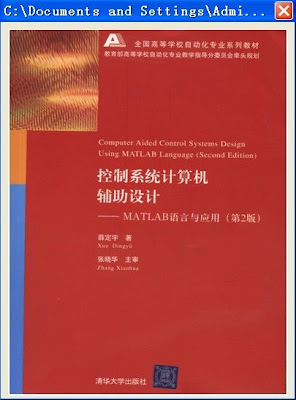
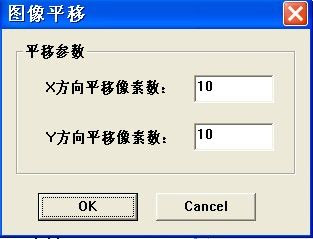
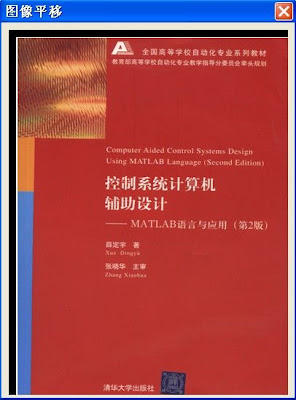
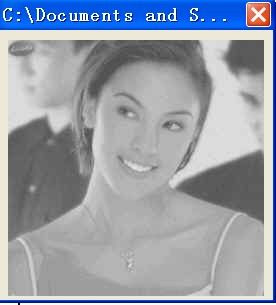
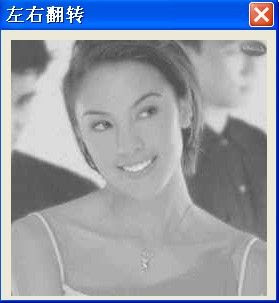
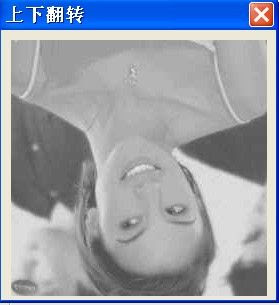













 14万+
14万+











 被折叠的 条评论
为什么被折叠?
被折叠的 条评论
为什么被折叠?








